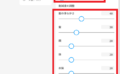アニメ塗りマン
vroid hubと連携することで簡単にvrmモデルをアップロードできます
VRoid hubというvroidをアップロードしたりダウンロードできるサイトがあります。
pixivアカウントがあればvroid studioと連携して手軽にvrmモデルをアップロードできます。
この記事を読むと・VRoid hubと連携する方法がわかります
こんな方におすすめ!・VRMファイルを手軽にアップロードしたい人
VRoid hubと連携してアップロードする方法
VRoidを作るには性能の高いパソコンが必要です、
vroid hubと連携する方法
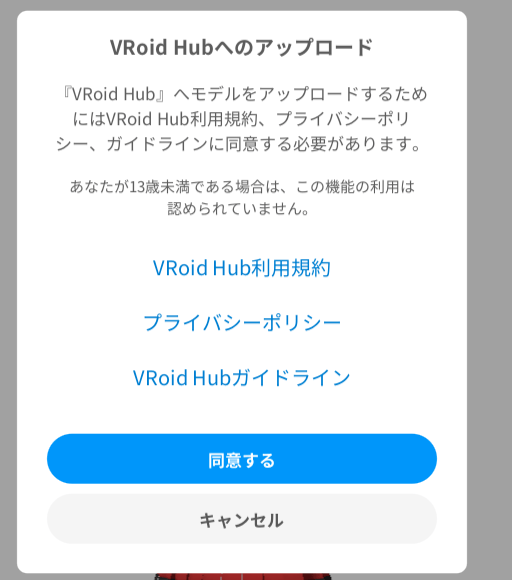
はじめて「vroid hubへアップロード」を選ぶと上の画面が出るので同意するを選びます。
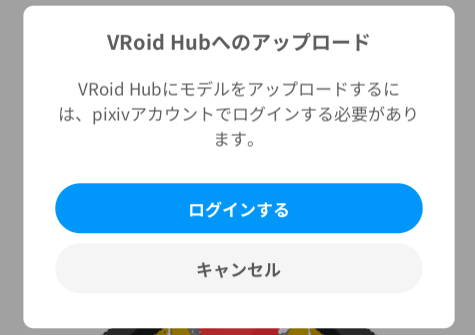
pixivアカウントを用意してログインするを選びます。
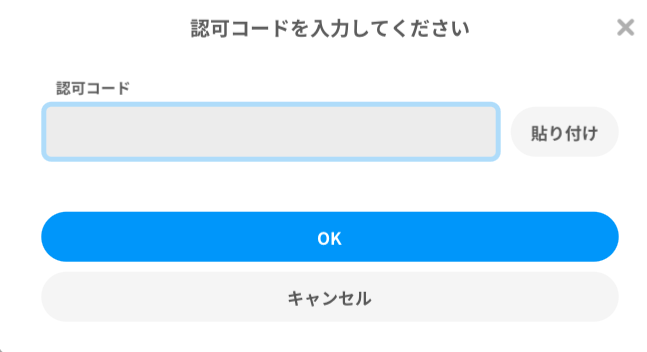
その後、認可コードを求められるのでコードを貼り付けます。
これで連携は完了です。
vroid hubへアップロードする
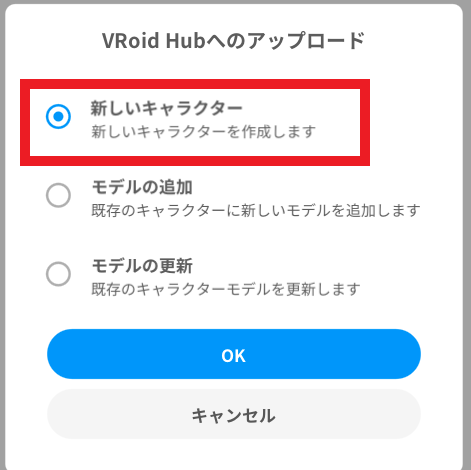
新しいキャラクターを選び、OKを押します。
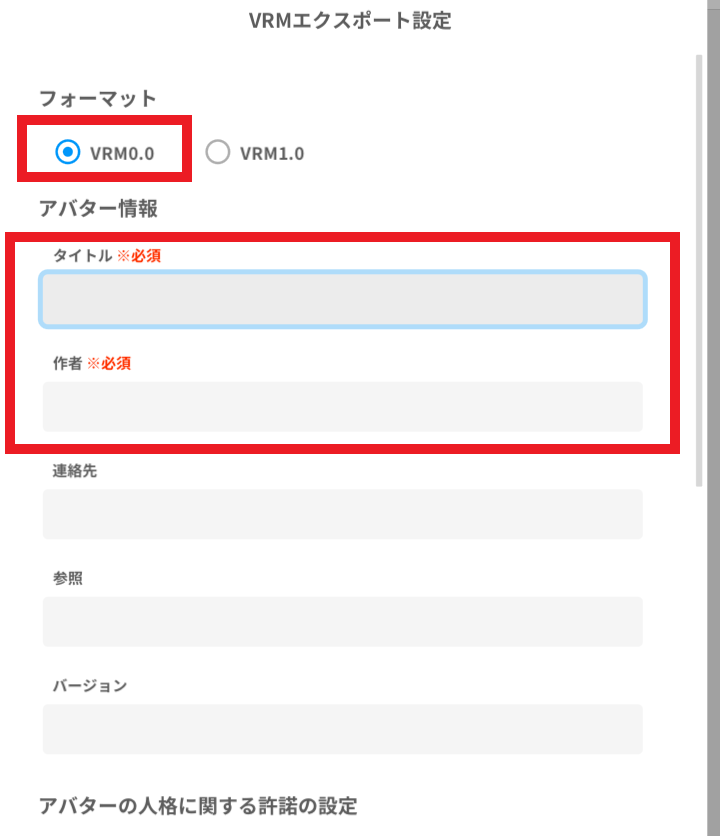
フォーマットをVRM0.0にし、タイトルと作者を入力します。
他の項目への入力は任意です。
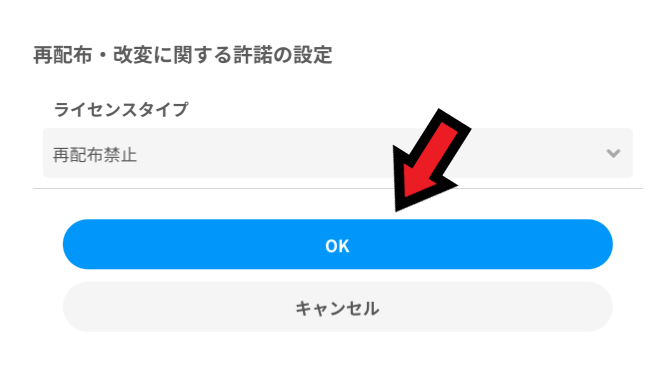
その後下へスクロールし、OKを押します。
全身とバストアップを撮影する
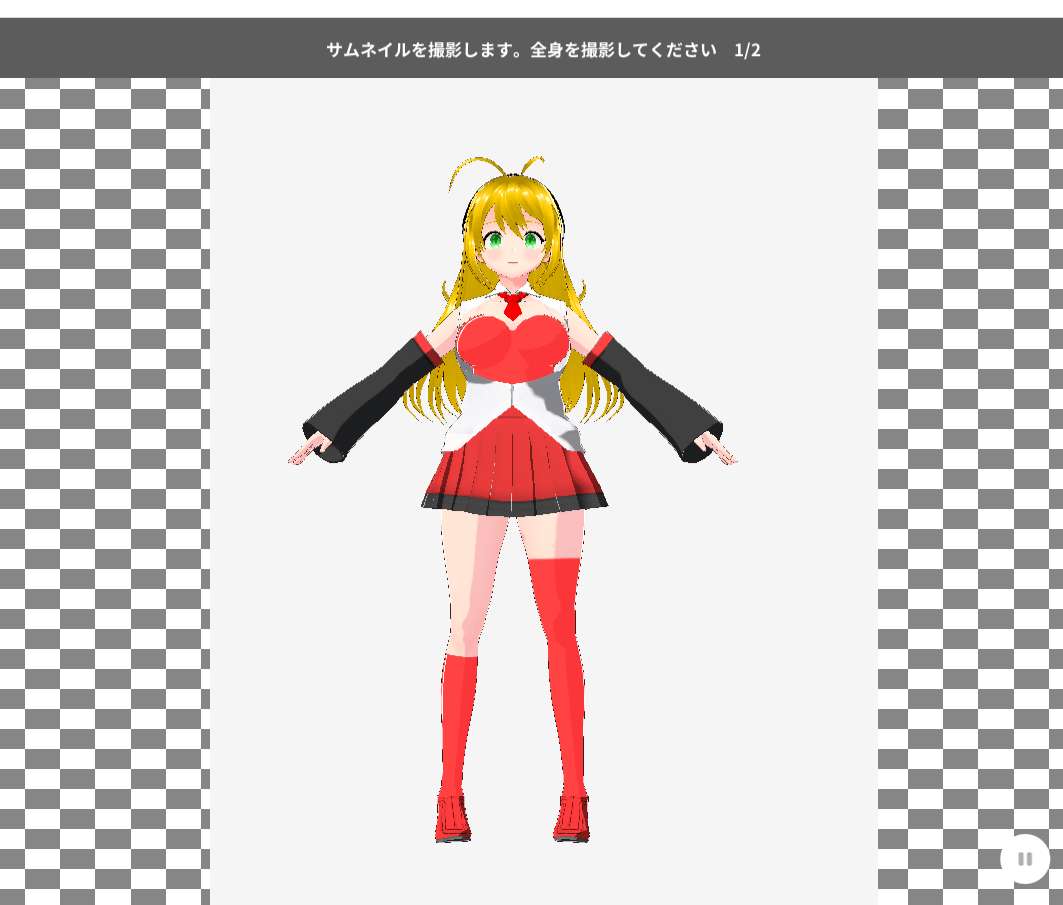
サムネイル用の全身とバストアップの画像を撮影します。
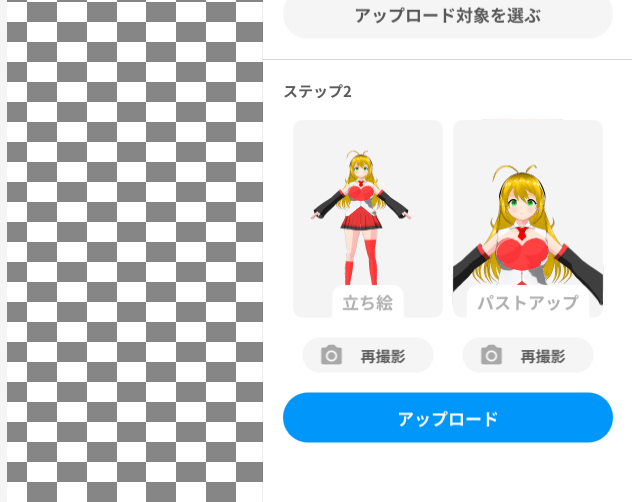
良ければアップロードを選びます。
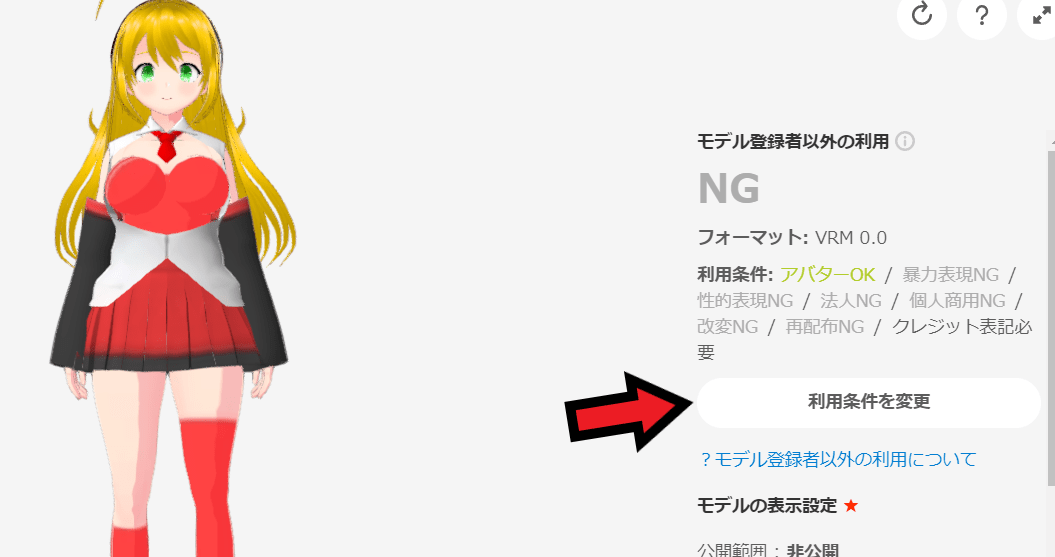
しばらくするとvroid hubに画面が切り替わります。
利用条件を変更をクリックすると利用条件を変更できます。
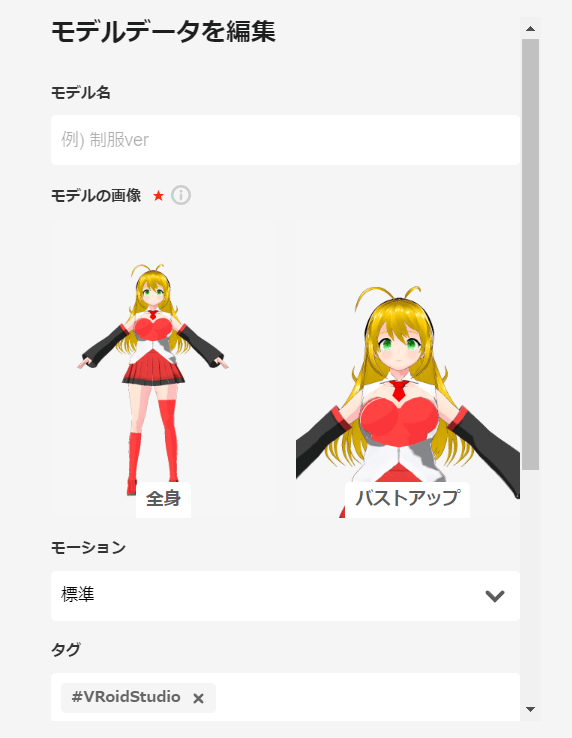
左側はモデル名やモデルの画像、タグの編集ができます。
モデルの公開方法
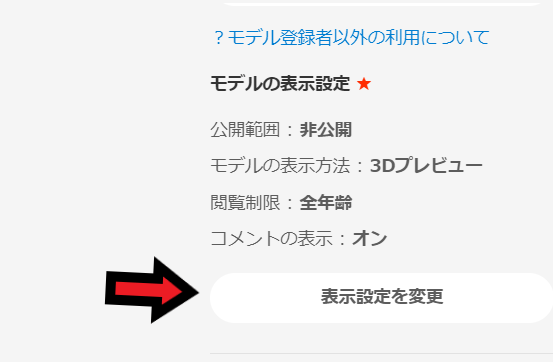
初期状態ではモデルは非公開なので、表示設定を変更を押して公開にします。
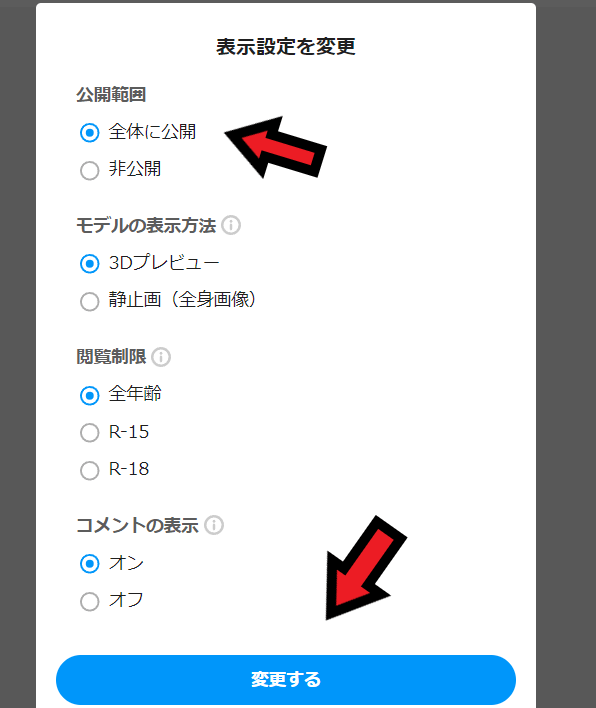
全体に公開をクリックして変更するを押します。
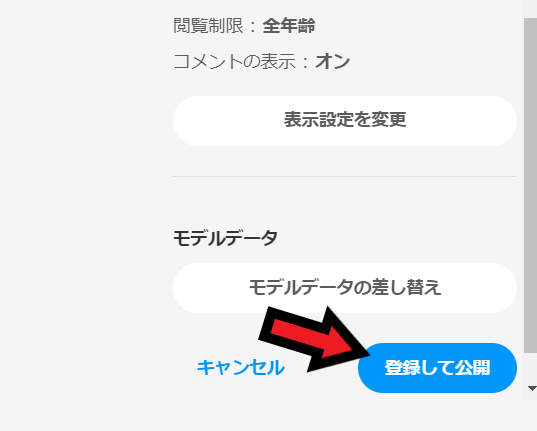
すべての設定ができたら右下の登録して公開を押します。
blenderを操作できるとvroid制作の幅が広がります。
まとめ
- pixivアカウントでvroid hubと連携する
- 必要事項を入力してアップロードする
「あの操作方法ってどうやるんだろう?」は参考書を読めばわかりますよ
リンク